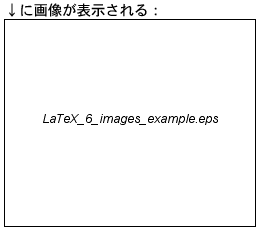 |
画像 |
|
|
| ¥documentclass[12pt]{jarticle} ¥usepackage{graphicx} ¥begin{document} ↓に画像が表示される: ¥includegraphics{latex_6_images_example.eps} ¥end{document} |
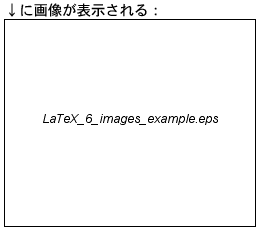 |
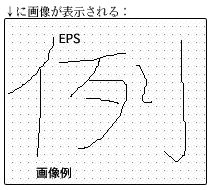 |
¥includegraphics[width=高さ, height=幅]{ファイル名.eps}「origin=場所」は、回転させる際の原点を指定するものです:
¥includegraphics[scale=倍率]{ファイル名.eps}
¥includegraphics[origin=場所,angle=角度]{ファイル名.eps}
| 原点オプション | 説明 |
| c | その画像の中心(center)を原点として回転。 |
| tl | その画像の左上(top-left)を原点として回転。 |
| tr | その画像の右上(top-right)を原点として回転。 |
| bl | その画像の左下(bottom-left)を原点として回転。 |
| br | その画像の右下(bottom-right)を原点として回転。 |
| ¥documentclass[12pt]{jarticle} ¥usepackage{graphicx} ¥begin{document} ↓に画像が表示される: ¥includegraphics{latex_6_images_example.eps} ↓に縦300ポイント、横300ポイントに拡大: ¥includegraphics[width=300pt, height=300pt]{latex_6_images_example.eps} ↓画像を2倍の大きさに: ¥includegraphics[scale=2]{latex_6_images_example.eps} ↓画像の中心を原点に45度回転: ¥includegraphics[origin=c,angle=45]{latex_6_images_example.eps} ¥end{document} |

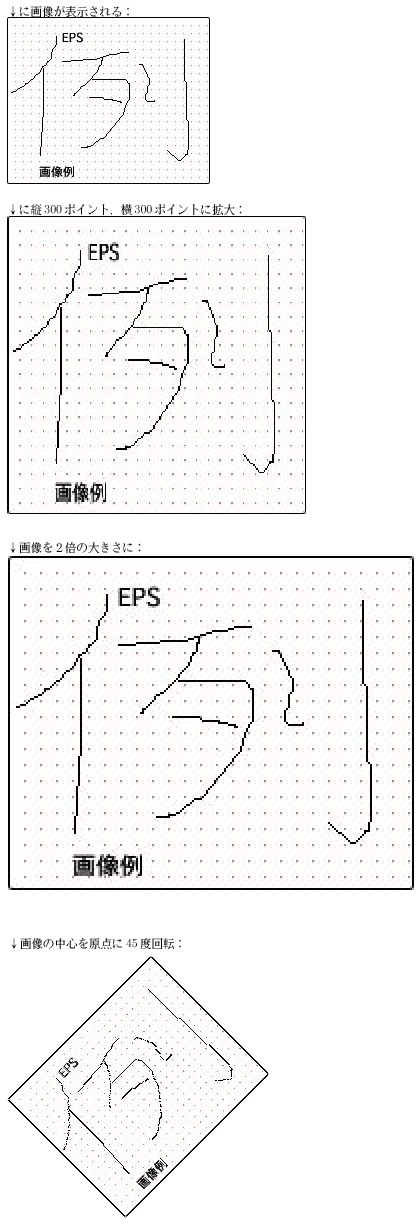 |